Ihr könnt den Signal-Messenger auch am PC verwenden, eine Web- oder Browser-Version gibt es aber nicht. Mit dem Desktop-Client könnt ihr Signal aber trotzdem nutzen, wenn ihr gerade am PC arbeitet oder spielt und nicht ständig aufs Handy gucken möchtet. Wie ihr mit euren Signal-Kontakten ganz einfach über den Rechner chatten könnt, erfahrt ihr hier.
Die Signal-Desktop-App gibt es für alle gängigen Betriebssysteme. Wenn ihr also keinen Windows-PC habt, seid ihr auch mit macOS und Linux (Debian-basierte Distributionen) nicht ausgeschlossen. Ladet euch einfach den entsprechenden Client von der offiziellen Seite auf euren PC herunter und installiert diesen.
Signal-Messenger auf dem PC nutzen
Nachdem ihr den Desktop-Client von Signal auf eurem PC oder Laptop installiert habt, geht ihr wie folgt vor:
- Öffnet die Signal-App auf eurem Android-Smartphone oder iPhone.
- Tippt in der Übersichts-Seite oben rechts auf den Dreifachpunkt (⋮) und wählt „Einstellungen“ aus.
- In den Einstellungen drückt ihr auf den Menüpunkt „Gekoppelte Geräte“.
- Wählt den Button „Ein neues Gerät koppeln“ aus.
Ggf. müsst ihr der App noch die Rechte für eure Kamera freigeben. - Öffnet den Signal-Client auf eurem PC und scannt mit eurem Handy den angezeigten QR-Code ein.
- Signal fragt euch, ob ihr die Geräte miteinander koppeln wollt. Tippt auf „✓ Gerät koppeln“.
- Gebt eurem PC im Client noch einen passenden Namen. Dieser ist daraufhin in der App unter dem Menüpunkt „Gekoppelte Geräte“ zu sehen.
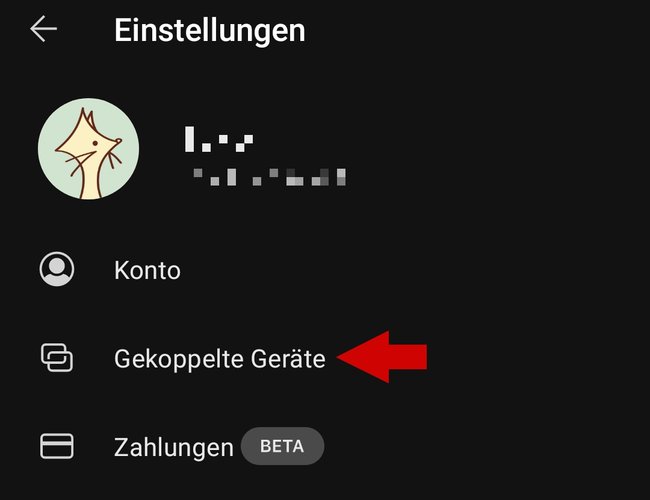
Abschließend werden eure Kontakte und Gruppen synchronisiert, was je nach Menge einen kurzen Moment dauern kann. Aus Sicherheitsgründen wird der bisherige Gesprächsverlauf bei neu gekoppelten Geräten nicht synchronisiert.
Geräte entkoppeln & Daten löschen
Wenn ihr den Signal-Client auf eurem Arbeitsrechner oder einem für mehrere Personen zugänglichen PC verwendet, solltet ihr die Verbindung zwischen den beiden Geräten nach der Nutzung trennen und eure Daten auf dem Gerät löschen. Ansonsten könnte jemand mitlesen oder in eurem Namen Nachrichten schreiben.
Geräte entkoppeln
- Öffnet die Signal-App auf eurem Smartphone.
- Tippt oben rechts auf den Dreifachpunkt (⋮) und wählt „Einstellungen“ aus.
- In den Einstellungen drückt ihr auf den Menüpunkt „Gekoppelte Geräte“.
- Tippt nun in der Liste auf das jeweilige Gerät, welches ihr entkoppeln wollt.
- Wenn Signal euch fragt, ob ihr die Verbindung zu dem jeweiligen Gerät beenden möchtet, wählt „Entkoppeln“ aus.
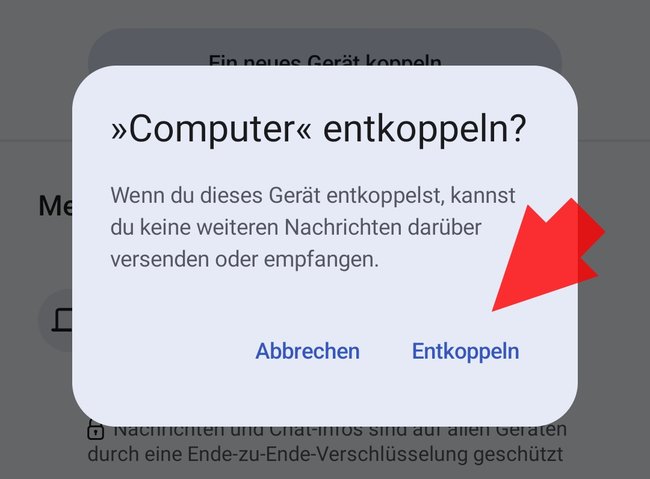
Daten des Signal-Clients löschen
Damit niemand eure vergangenen Unterhaltungen lesen kann, solltet ihr auch die Daten des Desktop-Clients löschen. Geht dafür wie folgt vor:
- Öffnet den Signal-Client auf eurem Gerät.
- Klickt auf das Zahnrad-Symbol („Einstellungen“).
- Wählt aus dem Menü den Punkt „Datenschutz“ an.
- Scrollt hier herunter und wählt dann unter „Anwendungsdaten löschen“ den Button „Daten löschen“ an, um alle gespeicherten Nachrichten und Kontoinformationen zu entfernen.
- Auf die Frage, ob ihr das wirklich machen wollt, müsst ihr abschließend erneut auf den Button „Daten löschen“ klicken. Die Nachrichten bleiben auf eurem Hauptgerät erhalten.
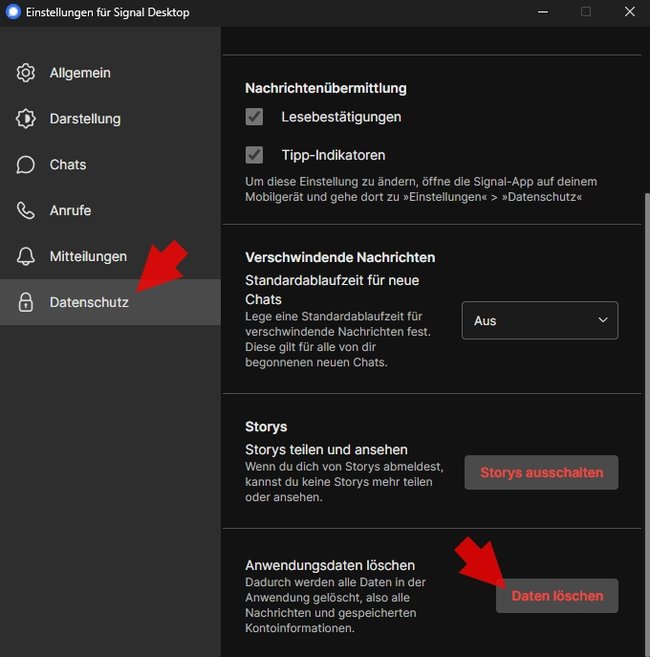
Kein „Signal Web“ für den Browser?
Eine Web-Anwendung, wie man sie beispielsweise von WhatsApp oder Threema kennt, gibt es für Signal aktuell nicht. Begründung ist dafür die Sicherheit, auf die der Messenger höchstes Augenmerk legt. Bei einer Webseite im Browser ist der gewohnte Standard der Ende-zu-Ende-Verschlüsselung nicht gesichert. Auch wenn es die Desktop-App für alle gängigen Betriebssysteme gibt, bleiben somit Nutzer, die Signal an einem PC mit eingeschränkten Zugriffsrechten benutzen möchten, leider ausgeschlossen.


